
DVD Audio Extractor(DVD音频提取工具)
v3.3.3 汉化大小:1.18 MB 更新:2023/03/21
类别:光盘工具系统:WinXP, Win7, Win8, Win10, WinAll
分类分类

大小:1.18 MB 更新:2023/03/21
类别:光盘工具系统:WinXP, Win7, Win8, Win10, WinAll
DVD Audio Extractor是一款DVD音频提取工具,该程序旨在帮助用户从DVD VOB文件或者DVD文件夹中快速提取音频文件,并输出为OGG,MP3,WAV,FLAC等常见的音频格式,其具备了简单直观的操作界面,您仅需按照向导提示简单几步即可快速恢复,值得一提的是,在输出参数配置选项下,您可以对采样频率速率,通道,VBR,ABR,预设,每个采样位数等参数进行全面的调整,以获得最佳的输出结果,这里为您分享的是汉化本,有需要的朋友赶紧下载吧!

该程序带有一步一步的向导式界面,所有功能都可以通过简单的鼠标单击来使用。
借助其完全优化的处理引擎,DVD音频提取器可以在播放时间的10%之内转换选定的音频轨道。(注意:不同的音频格式设置的处理时间不同)
DVD音频提取器可以解码DVD视频上可用的所有音频格式:杜比数字(AC-3),MPEG1 / 2,线性PCM(任何16、20或24位,48000或96000 Hz采样率,1至8通道)和DTS(数字影院系统)。
DVD音频提取器能够编码为多种格式:OGG(单声道,立体声或5.1环绕声),MP3(单声道,立体声或联合立体声)和未压缩的PCM波形(无限通道,8位,16位或24位,可选)将每个频道保存到单独的文件中)。
新添加的CD映像创建功能使您可以一步将DVD转换为音频CD。
新添加的音频播放/预览功能使您可以收听选定的章节,从而可以确保这些章节确实是您要提取的内容。您还可以将DVD音频提取器用作DVD视频光盘的独立音频播放器。
DVD音频提取器中的重新采样库使您可以将音频保存为任何高质量的采样率。
DVD Audio Extractor本地提供对NT / 2000 / XP的支持(不需要ASPI管理器)。在Win9x / Me系统上,仍然需要ASPI管理器(wnaspi32.dll)。
选择要翻录的所有曲目,DVD Audio Extractor将自动翻录并对它们进行一次编码。
DVD Audio Extractor是可以从DVD电影中提取音频并将其导出为OGG,MP3,WAV或FLAC格式的应用程序。该程序的用户界面由一个向导组成,该向导非常易于浏览。
导入选项
为了开始,您必须选择DVD源。因此,您可以从DVD-ROM导入影片,从文件夹中打开DVD文件或打开单个AOB或VOB文件。
管理章节并编辑元数据
您可以选择章节,预览章节,选择喜欢的音频流以及输入元数据(艺术家,专辑,年份,流派)。另外,您可以将元数据下载或上传到数据库。
配置设定
在接下来的步骤中,您可以选择输出格式并配置有关采样频率速率,通道,VBR,ABR,预设,每个采样位数等的设置。
除了上述扩展名之外,您还可以选择“直接流多路复用器”(将提取声音而无需解码)或“ CD映像和提示表”(创建音频CD映像文件和提示表文件)。
导出模式 和其他方便的功能
现在,您可以设置输出目录并禁用默认设置,例如将每个章节保存到单独的文件,覆盖具有相同名称的文件或创建M3U播放列表。您还可以启用标准化并设置最大级别。
在最后一步,您可以设置线程优先级和编码完成后的操作(例如,弹出通知,关闭计算机)。按下“开始”按钮后,您可以查看带有当前处理章节的进度条以及速度,经过时间和剩余时间。
可靠而强大的音频提取器
该程序使用适度的系统内存和CPU,并包含带有快照的综合帮助文件。而且,DVD音频提取器可以在很短的时间内完成任务,并保持出色的音质。
1、运行DVD Audio Extractor,进入如下所示的界面,点击【输入注册码】。
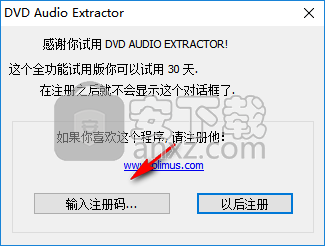
2、我们输入以下的名称和注册码,点击【确定】。
名称:www.anxz.com
注册码:DA1XHQMRWGCH
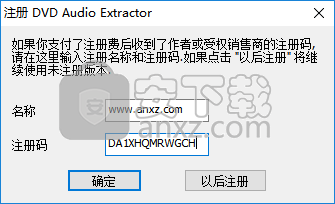
3、弹出如下的感谢您注册DVD Audio Extractor的提示,点击【确定】。
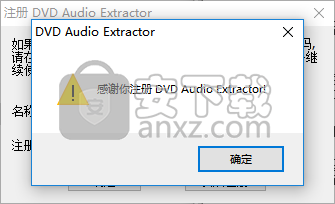
4、运行DVD Audio Extractor,即可进入如下所示的操作界面。

5、点击【打开】按钮,然后选择DVD视频源。
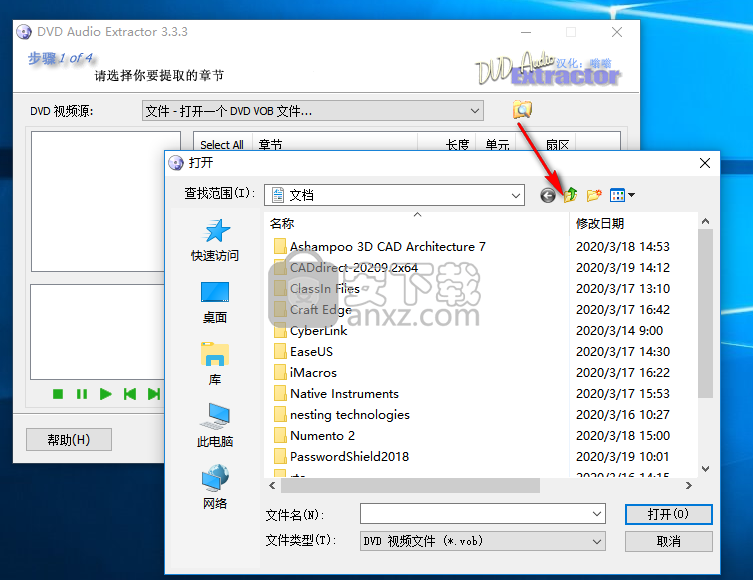
6、然后点击【下一步】按钮,按照向导提示简单几步快速完成提取。

选择输入
步骤1:选择要提取的章节
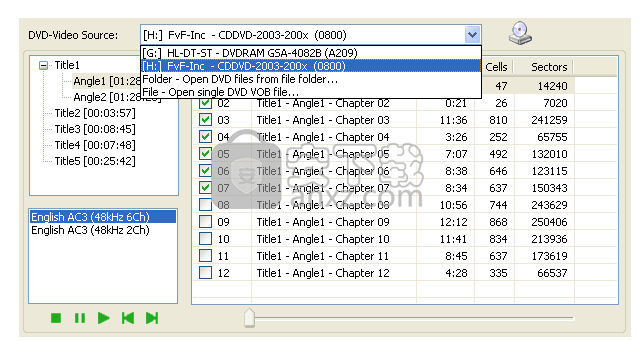
选择DVD视频源:
单击下拉组合框,选择要用于翻录的DVD-ROM。您也可以打开一个用于存储DVD文件的文件夹,或者在没有所需* .IFO文件的情况下打开一个VOB文件。默认是第一个装有DVD-Video光盘的DVD驱动器。
刷新DVD-ROM:
单击刷新按钮以刷新所选的DVD-ROM。 DVD音频提取器将尝试读取新插入的光盘并刷新其内容。
浏览到文件夹:
在“从文件夹打开DVD文件”模式下,单击“浏览”按钮以选择存储DVD文件的文件夹。选择后,DVD Audio Extractor将尝试从该文件夹读取并刷新其内容。请注意,该程序需要读取所有IFO和VOB文件,因此,当您将DVD光盘复制到硬盘上时,请确保复制整个VIDEO_TS文件夹。
打开VOB文件:
在“打开单个DVD VOB文件”模式下,单击“浏览”按钮以选择VOB(视频对象)文件。选择后,DVD Audio Extractor将读取该VOB文件并刷新其内容。请注意,仅当IFO文件不可用或包含错误时才提供此解决方法。除非所有其他方法失败,否则应始终避免使用它。
选择标题(和角度):
指定要用于翻录的DVD标题和角度(如果存在多个角度)。默认值:标题1和角度1。
选择音频流:
显示所选标题上的所有音频流。您可以选择要使用的一个。默认为第一个音频流。
选择章节:
显示所选标题的所有章节。通过单击该章节的复选框,选择要播放或翻录的章节。您必须至少选择一章。
播放选定的章节:
使用“播放控制面板”预览/播放选定的章节,以确保这些章节确实是您要提取的章节。
编码格式
步骤2:选择要用于编码的格式
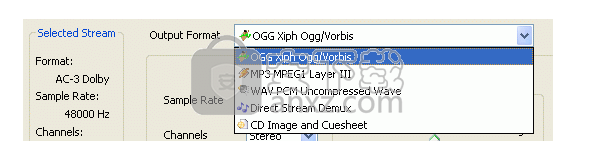
输出格式:
单击下拉组合框以选择要用于编码的格式。默认为使用OGG / Vorbis格式。以下是每种格式的说明以及如何为不同用途选择最佳格式。
OGG Xiph OGG / Vorbis:
Ogg Vorbis是一种完全开放的,非专有的,免专利和免专利费的通用压缩音频格式,以固定和可变比特率播放中到高质量(8kHz-48.0kHz,16位以上和弦)音频和音乐从16到128 kbps /通道。 Ogg Vorbis还具有多渠道支持功能。 Ogg Vorbis旨在完全替代所有专有的专利音频格式,包括MP3。它提供比MP3更高的质量,是推荐使用的格式。 foobar2000和winamp等大多数流行的音频播放器都可以播放OGG文件。
Ogg Vorbis设置详细信息。
MP3 MPEG1第III层:
MP3或MPEG1 Layer III是一种声音压缩格式,可以创建接近CD品质的声音文件,同时保持较小的文件大小。它仍然是世界上最受欢迎的音频压缩格式之一,但很可能会被Ogg Vorbis取代。由于没有比MP3播放器多的Ogg(硬件)播放器,因此您可能希望使用MP3格式在便携式设备上播放。
MP3设置详细信息。
WAV PCM未压缩波形:
PCM Wave是未压缩的无损数字音频。如果要重复使用通过DVD Audio Extractor提取的音频,则可能要使用此格式。请注意,未压缩的wave文件会占用大量磁盘空间。
波形设置详细信息。
直接流多路分配:
所选的音频流将原样复制到结果文件中。这是从DVD磁盘获取音频的最快方法。但是,请确保您的音频播放器/编辑器软件可以处理所选的音频格式。
AC-3音频将保存到* .ac3文件。
MPEG-1和MPEG-2音频将保存到* .mpa文件。
LPCM音频将保存到* .pcm文件。请注意,DVD视频中使用的LPCM格式是特殊的DVD打包的Motorola格式,与常规的Intel PCM格式在字节顺序上有所不同。
DTS音频将保存到* .dts文件。
CD映像和提示:
这是从DVD创建音频CD的最方便的方法。选定的音频将与提示文件一起转换为音频CD图像文件,可以将其直接导入流行的CD刻录软件,例如Nero,EAC或CDRWin。
Ogg Vorbis格式设置:
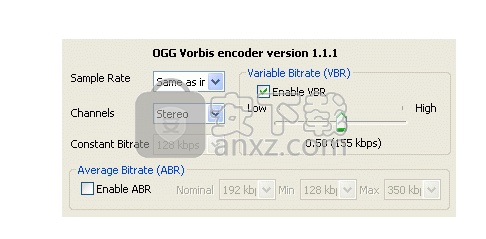
采样率:
指定每秒的样本数。使用“与输入相同”选项以原始采样率翻录音轨,或者指定32000Hz,44100Hz,48000Hz等之一,以适当的采样频率对其进行重新采样。大多数DVD音轨均以48000Hz采样。
频道:
指定编码文件的不同通道数。您可以选择“单声道”,“立体声”或“ 5.1环绕声”(当原始音频包含6个声道时)。
恒定比特率(CBR):
这是最基本的编码模式。在此模式下,整个文件的比特率将相同。这意味着mp3文件的每个部分将使用相同数量的位。
平均比特率(ABR):
在此模式下,您选择编码器将保持平均比特率,同时将整个文件切换到较低和较高的比特率范围内。结果将比CBR编码具有更高的质量,因此强烈建议在CBR上使用此模式
-启用ABR:选中此选项以启用ABR编码。
-标称比特率:通常用于编码轨道的平均比特率。
-最小比特率:最小(下限)比特率。
-最大比特率:最大(上限)比特率。
可变比特率(VBR):
这是最推荐使用的模式。在此模式下,您可以从最低到最高选择所需的质量。然后,编码器会尝试通过选择用于音乐的每个部分的最佳位数来维持整个文件中的给定质量。
-启用VBR:选中此选项以启用VBR编码。
-VBR质量:使用滑块指定VBR编码的质量。显示文本以显示结果流的kbps近似值。
注意:
-上图显示推荐值。
-如果未选中启用ABR和VBR,则使用CBR编码。
MP3格式设置:
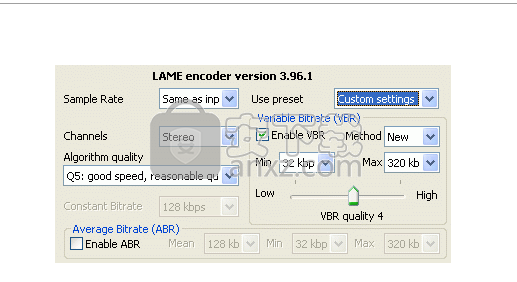
采样率:
指定每秒的样本数。使用“与输入相同”选项以其原始采样率翻录轨道,或指定32000Hz,44100Hz,48000Hz中的一种以适当的采样频率对其进行重新采样。大多数DVD音轨均以48000Hz采样。
使用预设:
Lame内置预设旨在提供最高的质量。他们大多经过严格的听力测试并经过调整,以验证并实现这一目标。这些信息会不断更新,以适应最新的发展趋势,因此应该为您提供LAME当前提供的几乎最佳质量。如果您的目标是质量,则强烈建议您在可能使用的任何自定义参数集上使用这些预设。
-自定义设置:请勿使用任何预设,请自行设置所有参数。
-中:此预设应为大多数音乐中的大多数人提供几乎透明的效果。根据音乐的复杂程度,最终的比特率应在150-180kbps的范围内。
-标准:此预设通常在大多数音乐上对大多数人都是透明的,并且质量已经很高。根据音乐的复杂程度,最终的比特率应在170-210kbps的范围内。
-极端:如果您的听力和其他类似设备非常好,则此预设将提供比“标准”模式稍高的质量。根据音乐的复杂程度,最终的比特率应在200-240kbps的范围内。
-疯狂:对于大多数人和大多数情况,此预设通常是过大的,但是如果您必须具有绝对最高的质量而又不考虑文件大小,则可以采用这种方法。此预设打开CBR 320 kbps编码,是可用的最高预设质量。
-快速选项与预设结合:使用新的VBR算法。此模式速度更快,但是其质量可能会低一些。
频道:
指定编码文件的不同通道数。 MP3流支持单声道,联合立体声,立体声通道。通常,将联合立体声用于低比特率(96-128Kbs)。对于更高的比特率,建议使用立体声,因为其质量优于联合。
算法质量:
比特率当然是对质量的主要影响。比特率越高,质量越高。但是对于给定的比特率,我们可以选择算法来确定最佳的比例因子和霍夫曼编码(噪声整形)。
恒定比特率(CBR):
这是最基本的编码模式。在此模式下,整个文件的比特率将相同。这意味着mp3文件的每个部分将使用相同数量的位。音乐曲目很难编码或容易编码,编码器将使用相同的比特率,因此mp3的质量是可变的。复杂零件的质量将比最简单零件的质量低。主要优点是最终文件的大小不会改变,并且可以准确预测。
平均比特率(ABR):
在此模式下,您选择编码器将保持平均比特率,同时对需要更多比特的音乐部分使用更高的比特率。结果将比CBR编码具有更高的质量,但平均文件大小仍可预测,因此强烈建议在CBR上使用此模式。此编码模式类似于AAC或Liquid Audio(其他2种压缩技术)中称为vbr的编码模式。 。
-启用ABR:选中此选项以启用ABR编码。
-平均值:用于ABR编码的平均比特率。
-最小值和最大值:ABR编码中允许的最小值和最大值。
可变比特率(VBR):
这是最推荐使用的模式。在此模式下,可以从9(最低质量/最大失真)到0(最高质量/最低失真)的范围内选择所需的质量。然后,编码器会尝试通过选择用于音乐的每个部分的最佳位数来维持整个文件中的给定质量。主要优点是您可以指定想要达到的质量级别,但是不方便的是最终文件的大小完全不可预测。
-启用VBR:选中此选项以启用VBR编码。
-方法:在最新的VBR算法和最古老,测试最多的VBR算法之间进行选择。新的VBR模式更快,但是其质量可能会低一些。
-VBR质量:使用滑块指定VBR编码的质量。
-最小值和最大值:VBR编码中允许的最小值和最大值。
注意:
-默认的标准预设足以满足大多数使用需求。除非您有特殊需要,否则最好坚持使用内置预设,并且不建议使用自定义设置。
WAV格式设置:
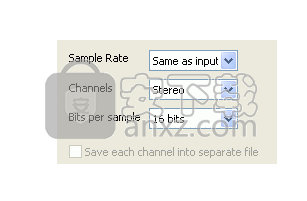
采样率:
指定每秒的样本数。使用“与输入相同”选项以其原始采样率翻录轨道,或指定32000Hz,44100Hz,48000Hz中的一种以适当的采样频率对其进行重新采样。
频道:
指定编码文件的不同通道数。您可以从“单声道”,“立体声”或“所有可用声道”中选择(当原始音频包含多于2个声道时)。
位采样前:
指定轨道具有的每个样本的位数。公共值是每个样本16位。截断为8位会导致质量下降,因此不建议这样做。另外,除非源音频流是20位或24位LPCM,否则将结果保存为24位将不会比占用更多磁盘空间带来太多好处。
将每个通道保存到单独的文件中:
每个通道将被写入一个单独的输出文件。对于想要重用一个或多个感兴趣频道的用户而言,这最有用。仅当所选轨道包含两个以上的通道时,此选项才可用。
笔记:
-大多数DVD音频流以48000Hz采样。如果要将输出的WAV文件记录到音频CD上,则需要将“采样率”更改为44100Hz。您还应该将通道设置为“立体声”,每个样本使用16位。这些是音频CD的标准。
-对于以5.1 Dolby Digital或5.1 DTS格式解码的6通道Wave输出,通道默认为多通道Wave通道顺序:左,右,中心,LFE,左环绕和右环绕。将每个通道保存到单独的文件中时,ch1将包含左通道,ch2将包含右通道,ch4将包含低频增强等。
输出设定
步骤3:设置输出文件位置和其他设置
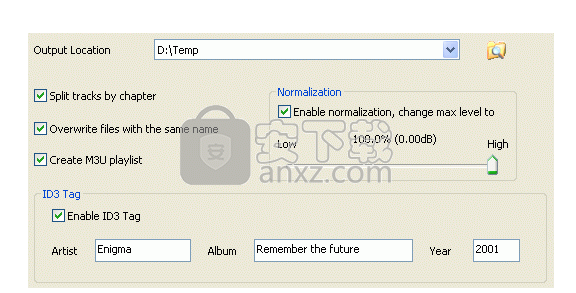
输出位置:
指定(或使用浏览按钮选择)输出文件夹。所有翻录的曲目将放置在该文件夹中。请确保输出文件夹中有足够的磁盘空间,然后再继续。
按章节划分曲目:
选中后,按章节溢出输出文件。否则,所有选定的章节将保存到一个文件中。
在CD Image和Cuesheet模式下,选择此选项后,会将不同的章节放入不同的轨道。否则,所有选定的章节将被保存到一个轨道。
覆盖同名文件:
选中此选项将覆盖输出文件夹中具有相同名称的文件。否则,将跳过具有相同名称的文件。
创建M3U列表:
选中此选项以创建带有翻录曲目的M3U播放列表(Windows Media Player,Winamp等识别)。
ID3标签编辑器:
通用ID3标签编辑器允许您编辑所有章节的全局应用信息。您可以输入艺术家的姓名,专辑的标题以及专辑的发行年份。您可以通过取消选中“启用ID3标签”复选框来防止将ID3标签存储到翻录的曲目中。
CD文本编辑器:
仅在CD Image和Cuesheet模式下可用。启用后,CD文本信息将添加到CD映像中。您可以输入艺术家的名字和专辑的标题。您创建的音频CD还将带有不同章节(曲目)的标题。
正常化:
有时DVD光盘上的音频电平太低。此选项使您可以将音频文件的音量调整到标准水平。
请注意,选择此选项将导致较慢的撕裂速度,因为将执行附加的体积扫描/标准化操作。
开始编码
第4步:开始编码并观看过程
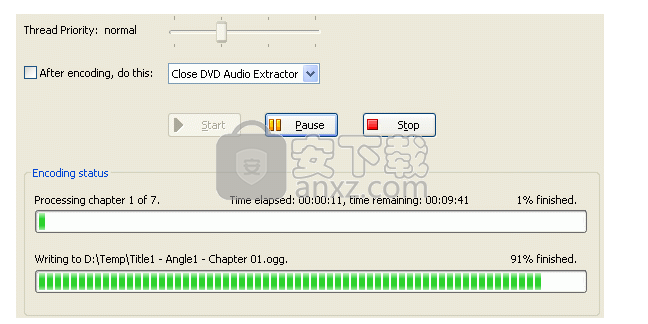
线程优先级:
让用户调整编码任务(或线程)的优先级。 空闲意味着仅将未使用的CPU时间用于编码。 正常是程序运行的优先级。 “较高”和“最高”会比正常程序更慢地降低计算机速度。
Pavtube ByteCopy(蓝光dvd翻录转换工具) 光盘工具56.7 MBv4.9.2.0
详情Xilisoft CD Ripper(CD翻录工具) 光盘工具32.0 MBv6.5.0
详情GiliSoft Movie DVD Creator(DVD刻录软件) 光盘工具29.4 MBv7.0.0
详情VIDBOX VHS to DVD(VHS转DVD转换工具) 光盘工具97.7 MBv9.0.5
详情Asoftis Burning Studio(光盘刻录软件) 光盘工具4.25 MBv1.6
详情DVD Architect Pro 6.0 光盘工具202.0 MB附安装教程
详情Blue-Cloner 2020(蓝光复制软件) 光盘工具74.1 MBv9.00.831
详情DVD-Cloner Gold 2021(DVD克隆工具) 光盘工具65.2 MBv18.20
详情Aiseesoft DVD Creator(DVD刻录软件) 光盘工具36.0 MBv5.2.38 免费版
详情Tipard DVD Creator(dvd刻录软件) 光盘工具54.6 MBv5.2.32
详情aimersoft dvd creator 5(dvd视频刻录软件) 光盘工具56.0 MBv5.0.0.2
详情VideoSolo DVD Copy(dvd光盘复制软件) 光盘工具18.9 MBv1.0.12
详情CyberLink LabelPrint v2.5.0.6603 中文 光盘工具33.00 MB
详情Brorsoft DVD Ripper(DVD翻录工具) 光盘工具34.3 MBv4.9.0.0
详情光盘加密大师 V4.0.9 光盘工具2.24 MB
详情CD Label Designer 光盘工具7.12 MBv8.1.3
详情Tipard Blu-ray Copy(蓝光复制软件) 光盘工具25.7 MBv7.1.50
详情Tipard DVD Ripper 光盘工具60.4 MBv10.0.18 附安装教程
详情DVDFab 4K Recorder Ripper(4K刻录机与视频翻录工具) 光盘工具189.95 MBv12.0.0
详情Xilisoft DVD Copy(DVD光盘复制工具) 光盘工具21.5 MBv2.0.2
详情AutoRun Typhoon 光盘工具30.9 MB4.5.1 绿色注册版
详情DVDFab 11(蓝光视频处理软件) 光盘工具187.0 MBv11.0.7.5
详情BadCopy Pro 3.80 Build 1108 汉化注册版 光盘工具0.31 MB
详情Ones 全能的光盘刻录绿色简体特别版(深山红叶袖珍系统工具箱专用) 光盘工具0.43 MB
详情光盘加密大师 V4.0.9 光盘工具2.24 MB
详情修复坏光盘 CDRoller v10.1.0 光盘工具8.00 MB
详情音乐CD抓轨大师 3.80 光盘工具6.00 MB
详情CDRoller(光盘数据恢复软件) 光盘工具14.0 MBv11.40.50.0
详情虚拟光驱 VirtualDVD 光盘工具5.38 MBv8.3 中文免费版
详情CyberLink LabelPrint v2.5.0.6603 中文 光盘工具33.00 MB
详情MagicISO Maker v5.5 build 0272 简体中文版 光盘工具3.00 MB
详情DVD克隆 DVD-Cloner 2016 13.20 中文 光盘工具17.00 MB
详情CDCheck v3.1.14.0 光盘工具0.92 MB
详情音乐CD抓轨大师 光盘工具6.55 MBv4.0
详情power2go 13中文白金 光盘工具229.0 MBv13.0.0523.0
详情防复制保护 DVDFab Passkey v9.2.1.7 中文 光盘工具3.00 MB
详情VideoSolo BD-DVD Ripper(DVD翻录工具) 光盘工具37.4 MBv1.0.10
详情Win32 磁盘映像工具 光盘工具13.2 MBv1.0 绿色版
详情光盘复制专家 V3.5 注册版 光盘工具3.00 MB
详情Blue-Cloner 2020(蓝光复制软件) 光盘工具74.1 MBv9.00.831
详情AnyMP4 DVD Creator(DVD刻录软件) 光盘工具151.59 MBv7.2.68
详情Vidmore DVD Creator(DVD刻录工具) 光盘工具125.85 MBv1.0.30
详情AnyDVD HD(DVD电影驱动程序) 光盘工具17.33 MBv8.5.6.1 官方版
详情DVD Region+CSS Free v5.9.3.0 光盘工具0 MB
详情DVD Cover Gold v1.2 光盘工具3.00 MB
详情王牌启动盘 2.1 光盘版 光盘工具2.43 MB
详情Acoustica CD DVD Label Maker v2.41 注册版 光盘工具3.64 MB
详情Dvd95Copy v3.0.1.15 光盘工具5.68 MB
详情Ones 全能的光盘刻录绿色简体特别版(深山红叶袖珍系统工具箱专用) 光盘工具0.43 MB
详情光盘加密大师 V4.0.9 光盘工具2.24 MB
详情




























